Hoe opgeslagen informatie uit Firefox Autofill te verwijderen

Verwijder opgeslagen informatie uit Firefox Autofill door deze snelle en eenvoudige stappen te volgen voor Windows- en Android-apparaten.

Wanneer je een startpagina opent in welke browser dan ook, wil je zien wat je leuk vindt. Wanneer je een andere browser begint te gebruiken, wil je deze naar eigen wens instellen. Met Firefox op Android kun je op verschillende manieren een aangepaste startpagina instellen. Als je ooit verveeld raakt van de huidige wijzigingen, kun je deze altijd op elk moment veranderen. Lees verder om te zien hoe gemakkelijk het is om de startpagina op Firefox voor Android in te stellen.
Inhoudsopgave
Hoe een Aangepaste Startpagina op Firefox voor Android in te Stellen
Om de startpagina van Firefox er uit te laten zien zoals jij dat wilt, open je de Firefox-app en tik je op de drietjes rechtsonder. Wanneer het menu verschijnt, tik je op de Instellingen optie. Bovenaan zie je de optie Startpagina. Je kunt ook naar de huidige startpagina gaan, naar beneden vegen en de optie voor de aangepaste startpagina tikken.
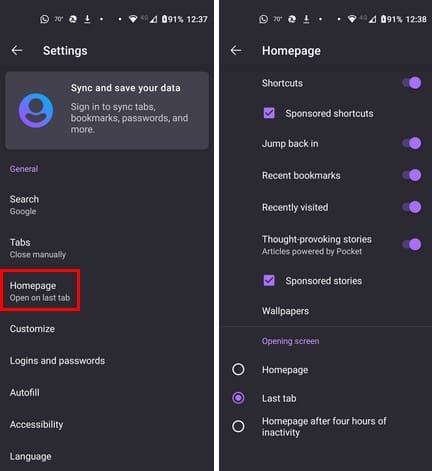
Op de volgende pagina zie je verschillende opties die je kunt gebruiken om te veranderen hoe je startpagina eruit ziet. Je kunt opties zoals snelkoppelingen laten verschijnen. Maar je kunt ook kiezen uit:
Je kunt te allen tijde terugkomen om ze opnieuw te wijzigen. Wanneer je een aangepaste startpagina instelt, weet je dat alles naar jouw wens is ingesteld wanneer je de browser gebruikt.
Hoe de Openingsscherm voor Firefox op Android te Customizen
De startpagina kan er geweldig uitzien, maar de inhoud die je ziet is ook belangrijk. Je kunt veranderen welke pagina's je onderaan de Startpagina-sectie ziet. Bijvoorbeeld, je kunt kiezen uit opties zoals:
Het zou geweldig zijn als Firefox een andere sectie had waar je het op een specifieke pagina kunt laten openen. Maar het dichtstbijzijnde is het toevoegen van een site aan je snelkoppelingen. Het opent niet op de pagina, maar de site zal met een tik beschikbaar zijn, wat beter is dan het adres intypen. Als je dit wilt proberen en een site aan je snelkoppelingen wilt toevoegen, ga naar de site. Tik op de punten rechtsonder en veeg om de optie Toevoegen aan Snelkoppelingen te tikken.
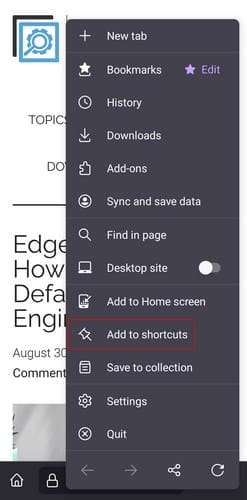
Je ziet een klein bericht dat je vertelt dat het succesvol is toegevoegd als het correct werd toegevoegd. Er is ruimte voor verbetering voor Firefox, maar hopelijk zal de browser gebruikers meer bieden van wat ze willen.
Verder Leren
Als we het over de startpagina hebben, als je wilt zien hoe je de startpagina in Google Chrome instelt, hier zijn de stappen die je moet volgen. Voor Steam-gebruikers, hier is hoe je de startpagina voor de in-game overlay browsers kunt wijzigen. Vergeet niet dat je de zoekbalk rechtsboven kunt gebruiken als je op zoek bent naar instructies over een specifiek onderwerp.
Conclusie
Firefox stelt je in staat om allerlei soorten wijzigingen aan te brengen op het startscherm. Wanneer je naar de startpagina van de browser gaat, zie je een lange lijst van opties die van invloed zijn op wat je op de startpagina ziet. Je kunt de kleuren wijzigen en beslissen wat voor soort informatie verschijnt. Er is een gebied waar je je favoriete sites kunt vastpinnen om ze met één tik te openen. Hoe heb jij de startpagina aangepast? Deel je gedachten in de reacties hieronder, en vergeet niet het artikel met anderen op sociale media te delen.
Verwijder opgeslagen informatie uit Firefox Autofill door deze snelle en eenvoudige stappen te volgen voor Windows- en Android-apparaten.
Leer hoe je vervelende automatisch afspelende video
Wanneer je de Android downloadgeschiedenis verwijdert, help je om meer opslagruimte te creëren, naast andere voordelen. Hier zijn de te volgen stappen.
Wissen van de Adresbalk URL geschiedenis op Firefox en houd je sessies privé door deze snelle en eenvoudige stappen te volgen.
Bekijk hoe u een specifieke kleur kunt identificeren met een geïntegreerde tool in Firefox zonder gebruik te maken van software van derden.
Zie hoe gemakkelijk het is om een woord of een andere taal aan de spellingscontrole in Firefox toe te voegen. Zie ook hoe je de spellingscontrole voor de browser kunt uitschakelen.
Als uw browser terugknop niet werkt, biedt deze gids drie effectieve oplossingen om het probleem op te lossen. Leer hoe u de terugknop weer kunt laten functioneren in alle populaire browsers.
Ontdek 3 efficiëntie manieren om automatische updates in Mozilla Firefox in of uit te schakelen. Verbeter uw browser ervaring met deze gids.
Volg deze stappen om Firefox altijd up-to-date te houden op uw computer en Android-apparaat. Makkelijk te volgen instructies.
Zorg voor die extra beveiligingslaag bij het browsen in Firefox. Schakel HTTPS-browsing in en houd uw gegevens versleuteld.
Of u nu cookies verwijdert of inschakelt in Chrome, Opera of Firefox, deze handleiding helpt u beide te doen.
Bekijk hoe u snel en gemakkelijk elk tabblad in een zee van tabbladen in Firefox kunt vinden met een eenvoudige zoektruc. Bekijk hoe u snel alle tabbladen kunt sluiten.
Om door te gaan met uw tabbladen waar u was gebleven in Chrome, Edge of Firefox, moet u de opstartinstellingen configureren, en dit is hoe.
Internet Explorer 9 Beta levert en lost veel van de problemen op.
De Mozilla Firefox-browser kan nu worden gedownload in de Microsoft Store voor zowel Windows 11 als Windows 10.
Mozilla brengt het langverwachte herontwerp van Firefox uit, dat naar verwachting de meest aanpasbare versie tot nu toe zal zijn, plus vele andere functies.
Als u websitemeldingen van Chrome, Edge of Firefox in Windows 11 wilt stoppen, blokkeert u de sites via de instellingen voor meldingen. Hier is hoe.
Ben je het beu om je te ergeren aan meldingen die verschijnen in je Chrome-, Opera- of Firefox-webbrowser? Schakel ze uit met behulp van deze stappen.
Zoals ik vorige week al zei in mijn artikel Google Chrome downgraden, zijn er momenten waarop dit nodig is. Ja, de makers zullen je dat vertellen
Als niet vastgepinde apps en programma
Verwijder opgeslagen informatie uit Firefox Autofill door deze snelle en eenvoudige stappen te volgen voor Windows- en Android-apparaten.
In deze tutorial laten we je zien hoe je een zachte of harde reset uitvoert op de Apple iPod Shuffle.
Er zijn zoveel geweldige apps op Google Play dat je niet anders kunt dan je abonneren. Na een tijdje groeit die lijst, en moet je jouw Google Play-abonnementen beheren.
Rommelen in je zak of portemonnee om de juiste kaart te vinden kan een groot ongemak zijn. In de afgelopen jaren hebben verschillende bedrijven
Wanneer je de Android downloadgeschiedenis verwijdert, help je om meer opslagruimte te creëren, naast andere voordelen. Hier zijn de te volgen stappen.
Deze gids laat je zien hoe je foto
We hebben een beetje tijd doorgebracht met de Galaxy Tab S9 Ultra, en het is de perfecte tablet om te koppelen aan je Windows PC of de Galaxy S23.
Dempen van groepsberichten in Android 11 om meldingen onder controle te houden voor de Berichten-app, WhatsApp en Telegram.
Wissen van de Adresbalk URL geschiedenis op Firefox en houd je sessies privé door deze snelle en eenvoudige stappen te volgen.























